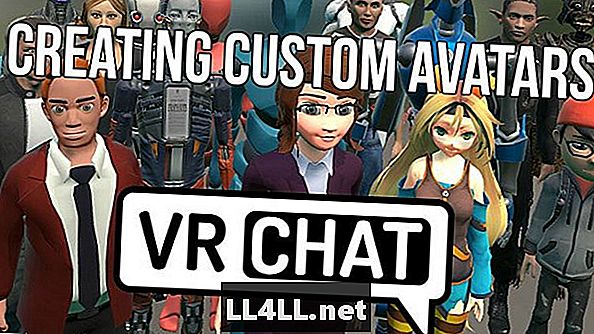
Vsebina
- Kako začeti Ustvarjanje Custom VRChat Avatars
- Začnite graditi Custom Avatar z modelom znakov
- Poskrbite, da bo vaš Custom Avatar delal pred objavo
- Izpolnite in prenesite svojo po meri VRChat Avatar
Dodajanje komponente navidezne resničnosti v 3D Drugo življenje slog klepetalnice, VRChat je v bistvu na ducate iger v enem. Želite zgraditi hišo na drevesu s prijatelji? Cool, ni problema. Najraje postrežete s pijačo v digitalnem salonu, medtem ko nekdo prebira glasbo s pomočjo mikrofona? Popolnoma izvedljivo.
Ampak, da bi naredil vse to, boste potrebovali obraz. In telo. In to je v obliki avatarja. Medtem ko obstajajo nekateri osnovni začetni avatari, ki jih lahko predstavljate sami - od deklet od Chibi do animeja, do kostumskih bojevnikov, do robotov, ki so nezaslišani. VRChat je zmožnost ustvarjanja lastnega avatarja po meri.
Čeprav je proces zapleten in zahteva malo 3D spretnosti modeliranja, skoraj vsakdo lahko dobi svoje avatare po meri, ki so jih zgradili in naložili v igro v popoldanskem času po navodilih spodaj.
Kako začeti Ustvarjanje Custom VRChat Avatars
Pred nami je, da se lotimo hitrega tečaja pri ustvarjanju modelov, in preden lahko začnemo graditi svoj virtualni jaz, morate prenesti Unity (ja, to orodje za razvoj velikih iger, ki ga vsi uporabljamo). Preprosto izberite povezavo za pomočnika za prenos na vrhu seznama za določen operacijski sistem, saj vas bo to vodilo skozi prenos pravih datotek, ki jih potrebujete za enotnost.
Poleg enotnosti morate tudi prenesite SDK na spletni strani VRChat. Upoštevajte, da je za to potrebno ustvariti novo VRChat račun (namesto da bi uporabljali svoj povezan račun Steam), če ste se prijavili v igro prek Steama.
Z datoteko SDK še ne storite ničesar. Namesto tega odprite Unity in začnite nov projekt. Izberite 3D od izbirnih gumbov, ime projekta karkoli želite (verjetno nekaj podobnega)VRChat avatarja po meri "...) in nato kliknite Ustvari projekt.
![]()
Takoj zaprite projekt po njegovi izdelavi, nato se pomaknite na mesto, kjer ste prenesli datoteko SDK, in jo dvokliknite (po namestitvi Unity bo SDK zdaj prikazal ikono Unity).
Zdaj v meniju kliknite ime svojega projekta. V pojavnem oknu, ki se prikaže, kliknite Uvozi. Vsi podatki SDK bodo samodejno uvoženi v vaš prazen projekt avtorskih avatarjev. Razen, če imate izjemno močan računalnik, pričakujte, da bo ta postopek trajal nekaj minut.
Zdaj se morate prijaviti v SDK s svojim VRChat podatki o računu (ne račun Unity). Odprite VRChat SDK na vrhu zaslona in izberite Nastavitve, nato vnesite ime računa in geslo za VRChat.
![]()
Začnite graditi Custom Avatar z modelom znakov
Začetniki bodo želeli začeti s posebnim modelom znakov, ki je bil že ustvarjen, namesto da bi zgradili svoje - in na spletu je na voljo veliko vzorčnih virov, ki jih lahko uvozite, da začnete VRChat model. Tukaj je nekaj krajev za začetek:
- Shramba enot premoženja
- 3D znakovni modeli Deviantart
- Models-Resource.com
- Sketchfab
The Unity Asset Store je morda vaša najboljša izbira za začetek, ker so modeli tam vnaprej opremljeni, kar pomeni, da bo format, ki ga boste morali uporabiti takoj, in vam ni treba storiti ničesar več, da bi se njihovi ude premaknili pravilno. Obstaja veliko brezplačnih modelov za brskanje tudi tam, od oklepnih vitezov do pogumnih komandosov brez rokavic (in ja, veliko potencialnega waifusa).
Če uporabljate shrambo sredstev, poiščite želeni model in izberite Prenesi, nato pa kliknite Odpri v enotnosti za samodejno dodajanje v projekt. Isti zaslon za prenos v vašem brskalniku se bo pojavil v osrednjem oknu za igre v enotnosti. Od tam kliknite Prenesi in nato izberite Uvozi v pojavnem meniju vnesite vse podatke modela v svoj projekt.
Če uporabljate model iz nekega drugega vira, razen skladišča Unity, odprite meni Sredstva na vrhu in nato izberite Uvozi novo sredstvo. Od tam izberite mesto podatkov o modelu na trdem disku.
Ime modela po meri se bo prikazalo v Sredstva okno na dnu zaslona poleg mape VRCSDK. Dvokliknite mapo modela, nato dvokliknite ikono Gumb Testscene ki ima ikono Unity, da odpre model v sceni (če ni gumba Testscene, samo izberite ime modela, da ga povlečete navzgor).
Pod naslovom Testscene v Hierarhija na levi strani zaslona kliknite ime modela. Nato na skrajni desni strani zaslona preklopite s kartice Storitve na Zavihek inšpektorja.
Tu se bo pojavil cel kup informacij, ki sprva ne bo smiseln, vendar ne skrbite, večino tega ne uporabljamo. Zdaj kliknite Dodaj komponento na dnu možnosti in v polje za iskanje vnesite "VR", da prikažete seznam komponent. Kliknite potrditveno polje z oznako Deskriptor VRC_Avatar, ki vam daje vse informacije, ki jih potrebujete, da zagotovite, da model ustreza VRChat's specifikacije.
![]()
Poskrbite, da bo vaš Custom Avatar delal pred objavo
Od tu lahko tehnično objavite svoj avatar VRChat takoj, vendar boste verjetno morali narediti spremembe. Ponovno odprite spustni meni VRChatSDK in izberite Pokaži nadzorno ploščo za gradnjo , da dobite informacije, ki vam bodo pomagale pri usmerjanju modela. Na primer, pozvani rumeni trikotnik vam lahko pove, da ima model preveč poligonov ali da koti med nekaterimi kostmi niso optimizirani za VRChat izkušnje.
To je mesto, kjer lahko naletite na veliko nepojasnjenih problemov in popolno modeliranje v enoti Unity preprosto presega področje uporabe tega članka. V večini primerov lahko preprosto najdete možnosti za spremembe, v nekaterih primerih pa se boste morda morali potopiti v dokumentacijo Unityja.
Če je vaš model prevelik, na primer, nadaljujte se do zavihka inšpektorja ponovno in spremenite številke v nastavitvah Scale, da spremenite sliko (npr. 0,5 na X ali Y osi, da zmanjšate višino ali obseg modela za polovico).
Ko opravite potrebne spremembe, kliknite Samodejno zaznavanje Če želite preveriti, ali je vse nastavljeno tako, da pritisnete gumb Polovica VRChat potrebuje, nato kliknite Build & Publish v oknu »Nadzorna plošča za gradnjo«. Tudi ta proces bo trajal dlje časa na strojih nižjega cenovnega razreda.
![]()
Izpolnite in prenesite svojo po meri VRChat Avatar
Ko je postopek izdelave končan, bo osrednja igralna plošča Unity prikazala zaslon novega avtorja, kjer lahko poimenujete svojega avtorja, napišete opis in označite poljem za nasilne vsebine.
Upoštevajte, da morate označite polje, ki označuje, da ste lastnik pravic za kateri koli znak, ki ga prenesete. Čeprav to ne bo problem, če uporabljate trgovino Unity, so lahko pravice za licenciranje problem, če prenesete znane znake Nintendo, kot je Sonic, iz drugega vira. Očitno ljudje ignorirajo to pravilo, saj boste v igri videli tone licenčnih znakov, vendar se zavedajte, da lahko povzročijo pravne težave za VRChat v prihodnosti in morebitno zatiranje tega, kar se naloži.
Kliknite Prenos , da pošljete svojega novega Avatarja VRChat svet! Zdaj blizu Unity in odprite VRChat. Prijavite se z istimi poverilnicami, ki ste jih uporabili za ustvarjanje avatarja, in bodo pripravljeni in čakajo na uporabo v igri!
![]()
Očitno je, da je ustvarjanje 3D-modelov zapleten proces, v katerem lahko naletite na veliko ovir, zlasti ko poskušate pridobiti vnaprej pripravljen znak za delo z VRChat's specifikacije. Za naprednejše tehnike in seznam uporabnih orodij tretjih oseb, da bo ta proces bolj gladen, preverite VRChat Wikia tukaj.
Sporočite nam, kdaj vam uspe priti do vašega naročila VRChat avatar je bil zgrajen in naložen, da ga lahko preverimo v igri!
Če iščete več vsebine v tej igri, preverite našo drugo VRChat vodniki! Tukaj je nekaj za začetek:
- Kako popraviti VRChatNeskončno nalagalno zanko
- VRChat Vodnik za začetnike
- Ali lahko predvajam VRChat brez slušalk?